STEP1:ソフトウェアのインストール ※
ヤマハ株式会社の提供する以下のソフトウェアをダウンロードしてください。
NETDUETTO β2 (ヤマハ株式会社のサイトより。別ウインドウが開きます。)
Windows 64bit版 を ダウンロードして、Windows10 のマシンにインストールしましょう。
(注意: すみません。。 私の環境では、Windows10(64bit版)しか動作確認できてません。 私の Windows7(32 bit版) ではうまくインストールできませんでした。Mac版は所有していないので確認できていません。)
ダウンロードしたフォルダに
NETDUETTO-JP-win-x64-2.1.0.zip
(現時点のバージョン)と保存されているので、圧縮ファイルを展開して(ファイルを右クリックして”すべて展開”を選択。)、
展開後のフォルダのファイル(NETDUETTO-JP-win-x64-2.1.0.msi)をダブルクリックすると、セットアップウイザードでインストールの手順が始まります。
STEP2:ソフトウェア起動!
無事、インストールできると、デスクトップにこうしたアイコンができたり

あるいは、ウインドウズマークから、インストール済みのアプリ1覧をだすと

が、出てくると思いますので、クリックしてプログラムスタートです。
STEP3:基本的なセッティング(1)IDとROOM作成
起動すると以下の画面が出てきますので、①~④を設定します。
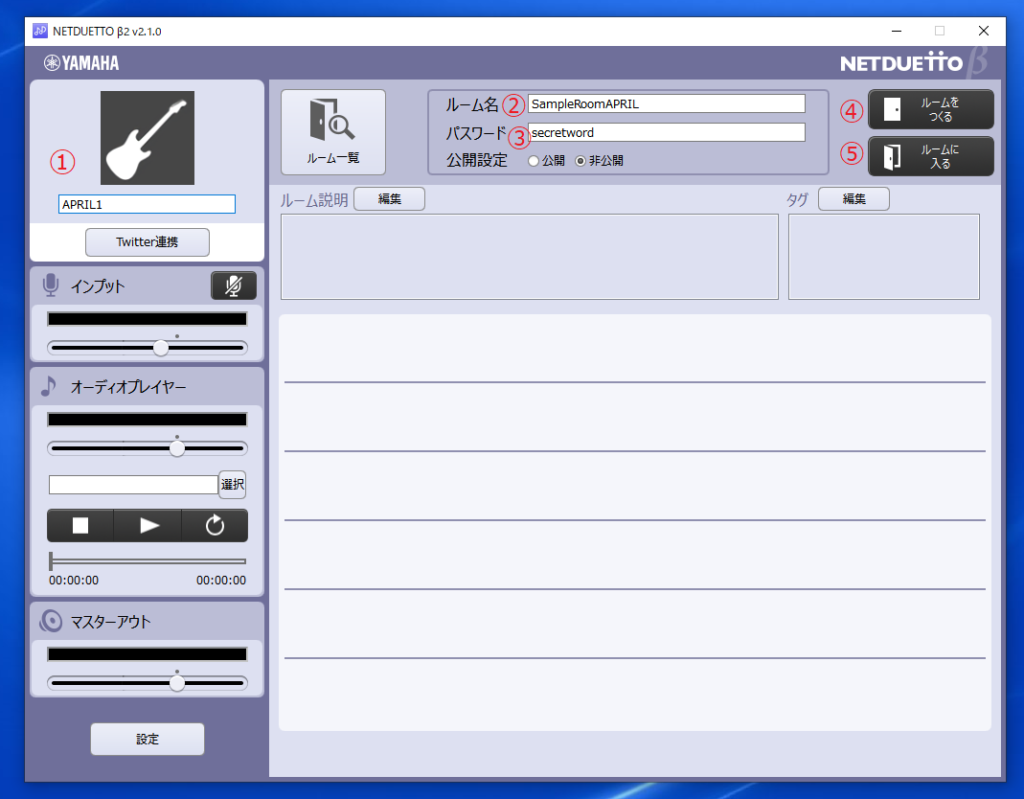
①は、自分を識別する名前。コラボする相手に自分を伝えます。
②は、コラボする”ROOM”を作ります。このROOM名に皆が集まります。
③のパスワードも入れて、②③を入力ののち④でルームを作りましょう。
コラボする相手は、②と③をメールなどの手段で、受け取ります。同じように上記画面を開いたら、②と③を入力後、⑤を押します。
設定を押すと、以下の画面が出てきます。
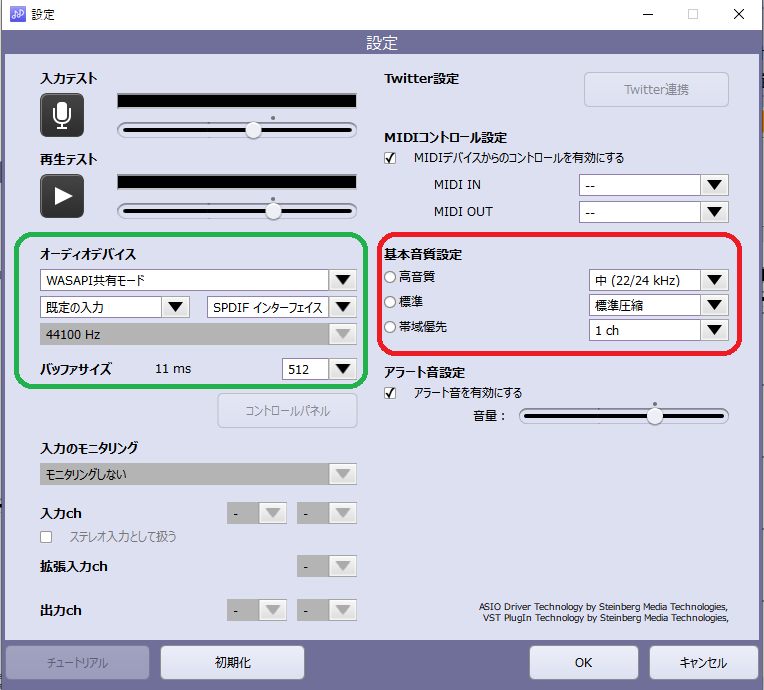
オーディオデバイス(緑の枠内)は、各自の環境を設定ください。
とりあえず、WASAPI共有モード、既定の入力、既定の出力で試してみましょう。
基本音質設定(赤の枠内)。これが自宅でWIFIなどの場合、とりあえず、皆で低いところから始めましょう。中。標準、1CHから。
これで、相手が入室してくると動くはず。